
Gefedereerde authenticatie met Google Workspace gebruiken in Apple School Manager
Het proces voor gefedereerde authenticatie configureren
Log in Apple School Manager
 in als een gebruiker met de rol van beheerder, systeembeheerder of personenmanager.
in als een gebruiker met de rol van beheerder, systeembeheerder of personenmanager.Tik op je naam onder in de navigatiekolom, tik op 'Voorkeuren'
 en tik op 'Accounts'
en tik op 'Accounts'  .
.Naast 'Gefedereerde authenticatie' tik je op 'Bewerk', selecteer je 'Google Workspace' en tik je vervolgens op 'Verbind'.
Tik op 'Log in met Google', voer je beheerdersgegevens voor Google Workspace in en tik op 'Volgende'.
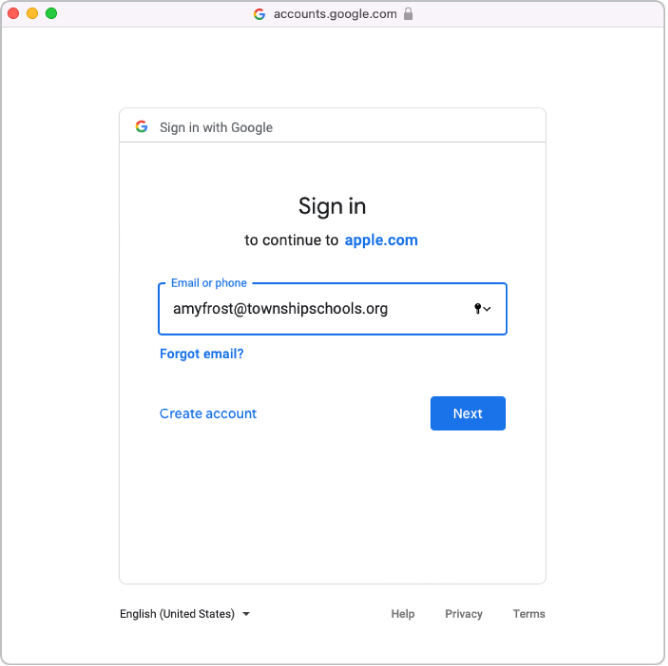
Voer het wachtwoord voor de account in en tik op 'Volgende'.
Bekijk indien nodig de lijst met automatische geverifieerde domeinen en alle conflicterende domeinen.
Accepteer de algemene voorwaarden en controleer het volgende:
Bekijk auditrapporten voor je G Suite-domein
Bekijk domeinen gerelateerd aan je klanten
Bekijk informatie over gebruikers op je domein.
Tik achtereenvolgens op 'Ga door' en 'Gereed'.
In bepaalde gevallen kun je je domein mogelijk niet toevoegen. Veelvoorkomende redenen zijn:
De Google Workspace-beheerdersaccount die wordt gebruikt, heeft geen bevoegdheid om domeinen toe te voegen.
De gebruikersnaam of het wachtwoord van de account in stappen 4 of 5 zijn onjuist.
Jij hebt of een andere Google Workspace-beheerder heeft de standaardkenmerken gewijzigd.
Gefedereerde authenticatie inschakelen
Als je van plan bent te synchroniseren met Google Workspace, moet je gefedereerde authenticatie inschakelen voordat je gaat synchroniseren.
Log in Apple School Manager
 in als een gebruiker met de rol van beheerder, systeembeheerder of personenmanager.
in als een gebruiker met de rol van beheerder, systeembeheerder of personenmanager.Tik op je naam onder in de navigatiekolom, tik op 'Voorkeuren'
 en tik op 'Accounts'
en tik op 'Accounts'  .
.Tik op 'Bewerk' in het gedeelte 'Domeinen' en zet vervolgens gefedereerde authenticatie aan voor de domeinen die met succes zijn toegevoegd aan Apple School Manager.
Het kan even duren voordat alle accounts zijn bijgewerkt.
Gefedereerde authenticatie testen
Je kunt de verbinding van gefedereerde authenticatie testen nadat je de volgende taken hebt uitgevoerd:
De verbinding naar en verificatie van je domein zijn met succes voltooid.
De controle op conflicterende gebruikersnamen is voltooid.
De standaardindeling van de beheerde Apple ID is bijgewerkt.
Opmerking: Accounts met rol van beheerder, systeembeheerder of personenmanager kunnen niet inloggen met gefedereerde authenticatie; zij kunnen het federatieproces alleen maar beheren.
Log in Apple School Manager
 in als een gebruiker die niet de rol van medewerker of leerling heeft.
in als een gebruiker die niet de rol van medewerker of leerling heeft.Als de gebruikersnaam waarmee je bent ingelogd is gevonden, staat in een nieuw scherm dat je inlogt met een account in je domein.
Tik op 'Ga door', voer het wachtwoord voor de gebruiker in en tik vervolgens op 'Log in'.
Log uit bij Apple School Manager.
Opmerking: Gebruikers kunnen niet inloggen op iCloud.com tenzij ze eerst met hun beheerde Apple ID inloggen op een ander Apple apparaat.